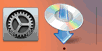らくらく無線スタートで接続
-
Wi-Fiルーターのらくらくスタートボタンがすぐに押せる状態にあることを確認します。
-
プリンターのLANボタン(A)を長押しし、
 (B)が点滅したらはなします。
(B)が点滅したらはなします。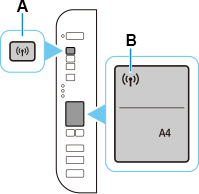
-
1分以内にらくらくスタートボタンを長押しし、下の図のように
 と横棒(C)が点滅したらはなします。
と横棒(C)が点滅したらはなします。
 参考
参考- Wi-Fiルーターの操作方法がわからないときは、Wi-Fiルーターに付属のマニュアルを参照してください。
-
下の図のように
 と横棒(D)が点滅することを確認します。
と横棒(D)が点滅することを確認します。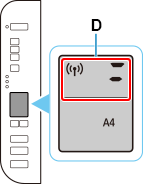
-
30秒以内にらくらくスタートボタンを再度長押しし、Wi-FiルーターのPOWERランプがオレンジに点灯したらはなします。
-
Wi-Fiルーターとの接続が完了すると、
 と
と  (E)が点灯します。
(E)が点灯します。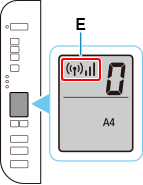
エラーランプが点灯した場合は、「困ったときには」を参照してください。
これでネットワークへの接続設定が終了しました。
ソフトウェアでセットアップしているときは、ソフトウェアに戻り、インストールを続けてください。
Windowsをご使用の場合
タスクバーの
 をクリックして、表示される画面の指示に従って設定を進めてください。
をクリックして、表示される画面の指示に従って設定を進めてください。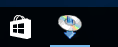
macOSをご使用の場合
Dock上の
 をクリックして、表示される画面の指示に従って設定を進めてください。
をクリックして、表示される画面の指示に従って設定を進めてください。